LINEの着信が画面に表示されると、プライバシーが気になることがありますよね。特に、公共の場や他の人が近くにいるときには、通知内容が見られたくないと感じる方も多いでしょう。そこで、LINEの着信を画面に表示させないように設定する方法をご紹介します。 ([ライン電話がかかってきても表示されないのはなぜ?原因や対処法 …](https://www.tenorshare.jp/line-tips/solutions-when-line-call-does-not-show-up.html?utm_source=chatgpt.com), [見られたくない!LINEの通知にメッセージ内容を表示しない設定方法](https://www.youtube.com/watch?pp=0gcJCfcAhR29_xXO&v=o2KyESkU82I&utm_source=chatgpt.com))
LINEの着信を表示させない設定方法
LINEの着信を画面に表示させないためには、以下の設定を行います。
LINEアプリ内の設定を変更する
LINEアプリ内で通知の内容表示をオフにする設定を行います。 ([通知の設定(Android)|LINEみんなの使い方ガイド](https://guide.line.me/ja/chats-calls-notifications/notifications/setup-android.html?utm_source=chatgpt.com))
- LINEアプリを開き、右下の「ホーム」タブをタップします。
- 右上の歯車アイコン(設定)をタップし、「通知」を選択します。
- 「メッセージ通知の内容表示」を「オフ」に設定します。
これで、LINEの通知にメッセージ内容が表示されなくなります。 ([LINE「新着メッセージがあります」とは 通知内容が表示されない …](https://appllio.com/line-notification-hidden?utm_source=chatgpt.com))
スマートフォン本体の通知設定を確認する
スマートフォンの設定でも通知の表示方法を変更できます。 ([【LINE】着信画面が表示されないときの対処法!本体の設定を …](https://www.excite.co.jp/news/article/ExApptopi_354768/?utm_source=chatgpt.com))
iPhoneの場合
- 「設定」アプリを開き、「通知」を選択します。
- 「LINE」をタップし、「通知を許可」をオンにします。
- 「ロック画面」「通知センター」「バナー」の表示方法を設定します。
Androidの場合
- 「設定」アプリを開き、「アプリと通知」を選択します。
- 「LINE」をタップし、「通知」を選択します。
- 「通知の表示方法」を「サイレント」や「ポップアップ」に設定します。
これらの設定により、LINEの通知がロック画面やバナーで表示されなくなります。 ([【LINE】着信画面が表示されないときの対処法!本体の設定を …](https://www.excite.co.jp/news/article/ExApptopi_354768/?utm_source=chatgpt.com), [【Apple Watch】LINEの通知が表示されない・こないときの原因と設定を解説 – ガジェネクト](https://gadgenect.jp/apple-watch-line-notification/?utm_source=chatgpt.com), [ライン電話がかかってきても表示されないのはなぜ?原因や対処法 …](https://www.tenorshare.jp/line-tips/solutions-when-line-call-does-not-show-up.html?utm_source=chatgpt.com))
通知を完全にオフにする(必要に応じて)
通知自体を完全にオフにしたい場合は、以下の手順で設定します。
- LINEアプリを開き、右下の「ホーム」タブをタップします。
- 右上の歯車アイコン(設定)をタップし、「通知」を選択します。
- 「通知」を「オフ」に設定します。
これで、LINEからの通知が一切届かなくなります。ただし、通知を完全にオフにすると、メッセージの受信を見逃す可能性があるため、注意が必要です。 ([LINEの新着メッセージが表示されない?原因と解決策を徹底解説!](https://cannnot-display.info/1069/?utm_source=chatgpt.com))
よくある質問や疑問
Q1: 通知をオフにしても、LINEの着信が全く表示されなくなりますか?
通知をオフにすると、LINEの着信がロック画面やバナーで表示されなくなりますが、アプリ内での通知音やバイブレーションは残る場合があります。完全に通知を止めたい場合は、アプリ内の設定で「通知」を「オフ」にする必要があります。 ([ライン電話がかかってきても表示されないのはなぜ?原因や対処法 …](https://www.tenorshare.jp/line-tips/solutions-when-line-call-does-not-show-up.html?utm_source=chatgpt.com), [通知の設定(Android)|LINEみんなの使い方ガイド](https://guide.line.me/ja/chats-calls-notifications/notifications/setup-android.html?utm_source=chatgpt.com))
Q2: 通知をオフにすると、LINEのメッセージは受信できなくなりますか?
通知をオフにしても、LINEのメッセージ自体は受信されます。ただし、通知が届かないため、メッセージに気づくのが遅れる可能性があります。必要に応じて、通知の設定を調整してください。 ([LINEの新着メッセージが表示されない?原因と解決策を徹底解説!](https://cannnot-display.info/1069/?utm_source=chatgpt.com))
Q3: 他のアプリの通知も同様に設定できますか?
はい、他のアプリの通知も同様に設定できます。各アプリの設定から通知の表示方法を変更することが可能です。プライバシーを守りたい場合は、各アプリの通知設定を確認し、必要に応じて調整してください。
今すぐ解決したい!どうしたらいい?
いま、あなたを悩ませているITの問題を解決します!
「エラーメッセージ、フリーズ、接続不良…もうイライラしない!」
あなたはこんな経験はありませんか?
✅ ExcelやWordの使い方がわからない💦
✅ 仕事の締め切り直前にパソコンがフリーズ💦
✅ 家族との大切な写真が突然見られなくなった💦
✅ オンライン会議に参加できずに焦った💦
✅ スマホの重くて重要な連絡ができなかった💦
平均的な人は、こうしたパソコンやスマホ関連の問題で年間73時間(約9日分の働く時間!)を無駄にしています。あなたの大切な時間が今この悩んでいる瞬間も失われています。
LINEでメッセージを送れば即時解決!
すでに多くの方が私の公式LINEからお悩みを解決しています。
最新のAIを使った自動応答機能を活用していますので、24時間いつでも即返信いたします。
誰でも無料で使えますので、安心して使えます。
問題は先のばしにするほど深刻化します。
小さなエラーがデータ消失や重大なシステム障害につながることも。解決できずに大切な機会を逃すリスクは、あなたが思う以上に高いのです。
あなたが今困っていて、すぐにでも解決したいのであれば下のボタンをクリックして、LINEからあなたのお困りごとを送って下さい。
ぜひ、あなたの悩みを私に解決させてください。
まとめ
LINEの着信を表示させない設定を行うことで、プライバシーを守りつつ、LINEを快適に利用することができます。設定は簡単に行えますので、ぜひ試してみてください。
他にも疑問やお悩み事があれば、お気軽にLINEからお声掛けください。




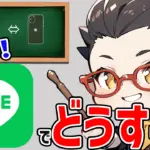

コメント